با استفاده از ابزار slice tool در فتوشاپ ، می توانیم یک تصویر را به تعدادی تصویر تبدیل کرده و در وب منتشر کنیم. در این آموزش، با این ابزار آشنا می شویم.

مراحل استفاده از ابزار slice tool در فتوشاپ
- ابزار slice tool را در نوار ابزار انتخاب می کنیم. (میانبر shift+c)
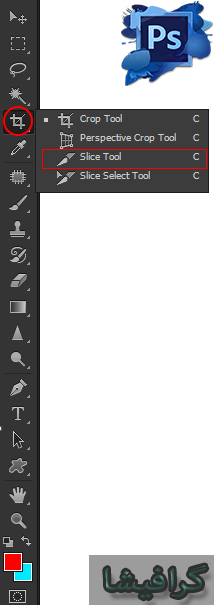
- در یک نقطه از تصویر، کلیک کرده، کلیک را پایین نگه می داریم و می کشیم و در جای دیگر رها می کنیم.
- سپس File->save for web را انتخاب می کنیم. تا قسمت ها را برای به صورت بهینه برای وب، ذخیره کنیم.
نکته: اگر در هنگام استفاده از ابزار slice tool، کلید alt را پایین نگه داریم، slice به مرکزیت نقطه ی شروع خواهد بود نه این که از آنجا شروع شود.
نکته: استفاده از کلید shift در هنگام کشیدن slice، باعث می شود که یک مربع با طول و عرض یکسان ساخته شود.
نکته: در همین حین که در حال کشیدن slice هستیم، یعنی کلیک پایین است، می توانیم کلید space را پایین نگه داریم و موس را جابه جا کنیم، تا slice جابه جا شود.
بعد از اینکه slice مورد نظر را ساختیم، می توانیم ابعاد آن را تغییر دهیم. همچنین می توانیم موس را درون slice برده و وقتی که شکل اشاره گر تغییر کرد، می توانیم slice را جابه جا کنیم.
کپی کردن یک slice با استفاده از ابزار slice tool در فتوشاپ
با استفاده از ابزار slice tool، می توانیم از یک slice مشابه slice ساخته شده، بسازیم. برای اینکار، وقتی که یک slice ساختیم، کلید alt را نگه می داریم و درون slice، درگ و دراپ می کنیم.
نوار آپشن ابزار slice tool در فتوشاپ

- ویژگی style: می توانیم 3 حالت داشته باشد. normal که حالت معمولی کشیدن یک slice است. حالت fixed aspect ratio: که بسته به اینکه ویژگی های width و height چه باشند، ابعاد slice با همان نسبت ها تغییر می کند. حالت fixed size، نیز برای وقتی است که می خواهیم یک slice با ابعاد مشخص داشته باشیم. که ابتدا ابعاد را با استفاده از ویژگی های width, height تنظیم می کنیم و سپس slice را می کشیم.
- دکمه slices from guides: وقتی که خط guide در صفحه کشیده شده باشد، این گزینه فعال می شود و با فشار دادن این دکمه، تصویر با توجه به این guide ها، به بخش هایی تقسیم می شود.
برای اضافه کردن guide جدید به تصویر، کافی است کلیدهای atrl+r را فشار دهیم، سپس از خط کش ظاهر شده در بالا یا سمت چپ تصویر، یک خط را کشیده و در تصویر اصلی رها کنیم.
آموزش مقدماتی، پیشرفته و ترفند های فتوشاپ، در گرافیشا.














سلام ممکنه بگید اسلایس جعبه ابزار با اسلایسی که توی منوی view هست چه تفاوتی داره و چکار میکنه اسلایس منوی ویو ظاهرا کار خاصی انجام نمیده …